Issue :
Apabila saat menjalankan software Autodesk 2020 khususnya License Multi-user (Network), muncul Licensing Error seperti pada gambar berikut :
![Error [-96.491.0]](https://knowledge.ciptasatria.com/wp-content/uploads/Error-96.491.0.png)
Penyebabnya:
- Restart LMTools / NLM
- Tidak terkoneksi antara Client dan Server License
- LMTools menggunakan versi lama
- Port Autodesk terblokir Windows Firewall
Solusinya:
1) Buka LMTools > Tab Start/Stop/Reread > Start Server
2) Menyambungkan PC Client ke Server license :
- Start Windows > Search ketik: cmd > OK > ipconfig namaserver > Enter
- Jika masih belum terkoneksi : Buka Internet Explorer > ketik http://yourserverhostname:2080 , jika tampilan seperti dibawah berarti koneksi OK.
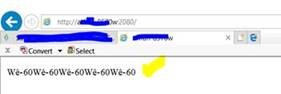
Catatan: Autodesk menggunakan port 2080 dan 27000 untuk network licensing.
3) Pastikan Anda menggunakan NLM atau LMTools ke versi terbaru
- Uninstall NLM : Control Panel > Uninstall a program > Autodesk Network License Manager > Uninstall
- Download Network License Manager > pilih Operating system yang digunakan > Download > Install
- Buka LMTools > Help > About > v11.xx.x.x > OK
- Lalu ke Tab “Server Status” > pilih “Perform Status Enquiry”
- Jika “NLM services are down” > Start server dari tab “Start/Stop/Reread”
4) Port Autodesk terblokir oleh Windows Firewall
Aktifkan port 2080 dan 27000-27009 untuk Network Licensing
- Buka Control Panel > pilih “System and Security” > Windows Firewall
- Klik “Advanced Settings”
- Klik “Inbound Rules” > pilih “New Rule”
- Pilih “Port” > Next
- Pilih “TCP” > pada kolom “Specific local ports” ketik 2080, 27000-27009 > Next
- Pilih “Allow the connection” > Next
- Pilih “Domain, Private, Public” > Next
- Berikan nama dan deskripsi > contoh: Autodesk Port
- Klik “Finish”
- Klik “Outbound Rules” > pilih “New Rule”
- Pilih “Port” > Next
- Pilih “TCP” > pada kolom “Specific local ports” ketik 2080, 27000-27009 > Next
- Pilih “Allow the connection” > Next
- Pilih “Domain, Private, Public” > Next
- Berikan nama dan deskripsi > contoh: Autodesk Port
- Klik “Finish”
